Pobierz
program
program
Na pierwszym oknie mamy do wyboru 2 sposoby logowania:
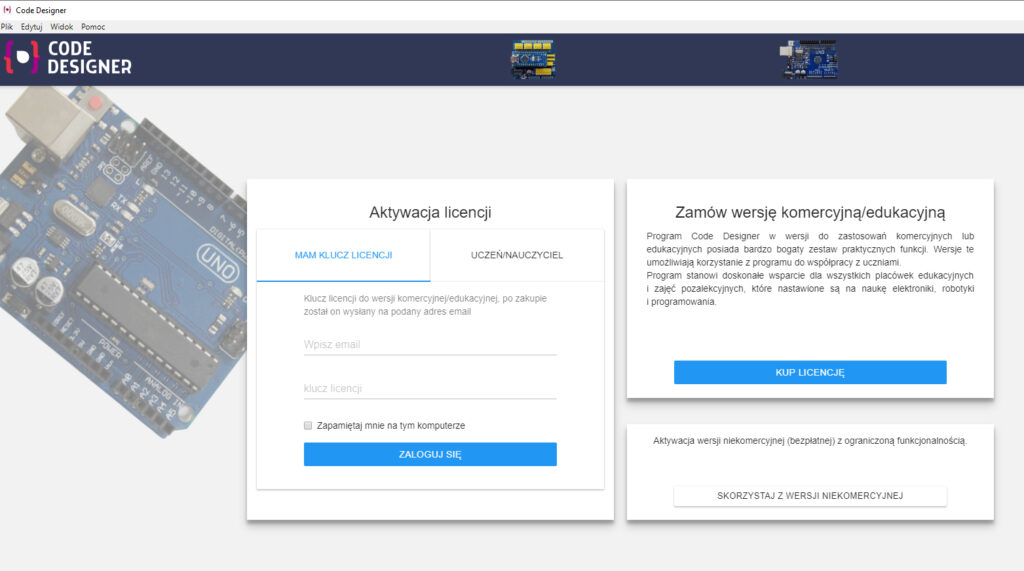
Logujemy się do programu w przypadku konta osobistego lub jako administrator licencji w koncie komercyjnym/edukacyjnym.
Logujemy się do programu jako uczeń lub nauczyciel w licencji komercyjnej/edukacyjnej gdzie zostali utworzeni odpowiedni użytkownicy.
Logujemy się do programu z podaniem emaila oraz licencji
Po zalogowaniu wchodzimy w ustawienia programu (zębate koło w prawym dolnym rogu).
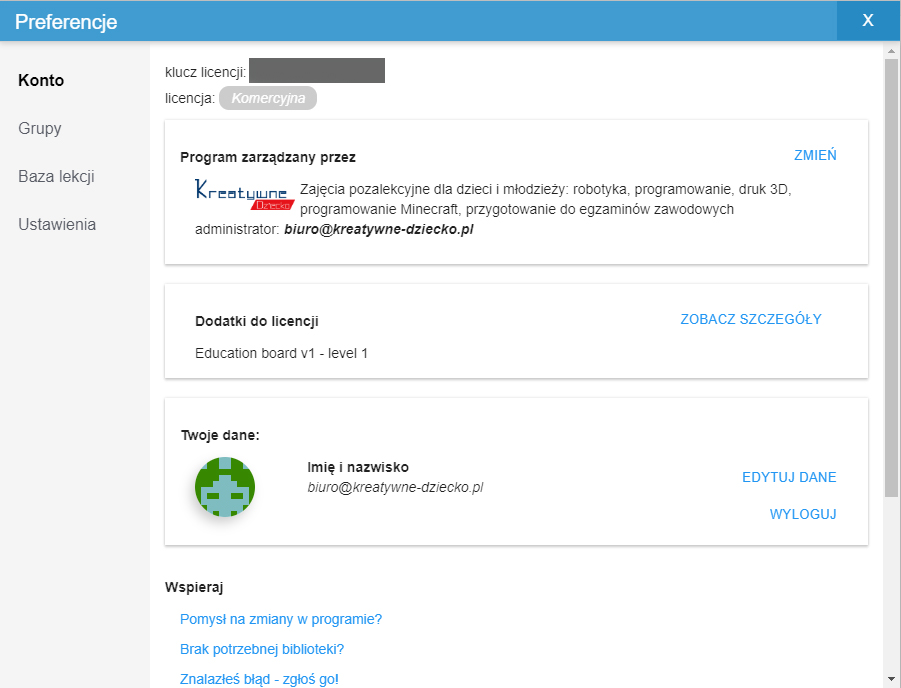
W ustawieniach mamy do dyspozycji zakładki:
W zakładce mamy klucz naszej licencji, typ licencji, opis naszej placówki oraz jej logo (które można do nas przesłać aby wpisać do odpowiedniej licencji).
Jeżeli mamy wykupione dodatki do naszej licencji pojawią się one poniżej – w moim przypadku mam dodatkowy pakiet materiałów Education Board poziom 1.
Poniżej możemy zmienić nasze dane: Imię i nazwisko, email, hasło.
Na samym dole mamy możliwość usunięcia naszego konta.
Na początek dodajemy nową grupę podając jej nazwę

W dodanej grupie przypisujemy nauczyciela/li oraz uczniów.

Możemy edytować nazwę grupy lub ją usunąć.
Zarówno uczeń jak i nauczyciel może edytować dane ucznia: avatar, imię i nazwisko, email, hasło.

Jeżeli mamy sytuację, gdzie uczeń ma mieć zajęcia w kilku grupach należy go dodać do każdej z nich oddzielnie.
Jeżeli usuniemy ucznia z grupy, nadal będzie zapisany w programie w sekcji wszyscy. W przypadku, gdy uczeń nie należy do żadnej z grup nie będzie mógł się zalogować do programu, jednak jego konto będzie nadal w programie zapisane.
W tym miejscu mamy zapisane wszystkie konta uczniów i nauczycieli.
W tym miejscu mamy dostępne bazy lekcji przypisane do naszej licencji.
W wersji edukacyjnej/komercyjnej domyślnie mamy przypisaną podstawową bazę lekcji ze wszystkich projektów (ponad 40 lekcji).
W przypadku wykupienia dodatkowych lekcji one również pojawią się w tym miejscu.

Każdą z dostępnych lekcji możemy podejrzeć klikając w odnośnik zobacz lub aktywować ją dla wszystkich uczniów.
Po aktywowaniu wybranej lekcji należy kliknąć ikonę z czerwoną kropką po prawej stronie na pasku aby uruchomić dodatkowy panel z materiałami.
Specjalna wersja czatu do komunikacji z uczniami w obrębie grupy.
Administracja czatem


Opcja kamery w programie to idealne rozwiązanie dla prezentacji programowanego sprzętu dla słuchaczy na lekcji.
Mamy do wyboru kilka źródeł kamery:

W przypadku korzystania z wizualizera możemy prowadzić zajęcia nawet zdalnie na 1 urządzeniu. Jak to możliwe?

Prezentując działanie pobranego programu możemy z łatwością sprawdzić czy program jest zrobiony prawidłowo. W przypadku błędu możemy uczniowi go wskazać i może go poprawić a my później ponownie możemy pobrać program od ucznia i zaprezentować znów jego działanie na wizualizerze lub innej kamerze.
Takie rozwiązanie ułatwi pracę każdemu kto prowadzi zajęcia z programowania.